 PDFCreator permet de générer des fichiers PDF à partir de n’importe quelle application supportant l’impression.
PDFCreator permet de générer des fichiers PDF à partir de n’importe quelle application supportant l’impression.
Le logiciel s’utilise comme une imprimante virtuelle qu’il suffit de choisir à l’impression d’un document pour générer le fichier PDF, correspondant à cette impression.
- complet,
- permet de placer des « droits » sur les fichiers générés (comme l’autorisation d’impression, de copie du document, modification du document…),
- en Français,
- gratuit.
![]() À télécharger sur le site officiel :
À télécharger sur le site officiel :
http://www.pdfforge.org/pdfcreator/download
Attention : À l’installation de cette application, il est proposé des programmes complémentaires NUISIBLES.
– Il faut donc choisir une installation personnalisée de PDFCreator pour ne pas installer ces compléments.
Pour une installation saine :
- cochez « Paramètres avancés », puis « Suivant > »
- validez « Je comprends et j’accepte les termes du contrat de licence », puis « Suivant > »
- cochez la puce « Installation standard », puis « Suivant > »
- laissez le chemin par défaut, puis « Suivant > »
- décochez : Image2PDF
- décochez : PDFArchitect
- ne sélectionnez que « Aide en français » dans « Fichier d’aides »
- ne cochez que « French » dans « Langues », puis « Suivant > »
- sélection du dossier du menu Démarrer, laissez par défaut, puis « Suivant > »
- « Tâche supplémentaire », laissez par défaut, puis « Suivant > »
Pour les actions suivantes, j’attire votre attention, il faut supprimer tout.
- « Installer Pokki Toolbar » :
– cliquez sur : « Installation personnalisée (avancé) »
– décochez la case Installer « Pokki Toolbar »
– puis cliquez sur « Suivant > » - « TuneUp utilities » :
– décochez la case : « J’accepte les conditions du Contrat de licence de l’utilisateur final, TuneUp Utilities 2013 »
– décochez la case : « je veux installer TuneUp Utilities 2013 »
– puis cliquez sur « Suivant > »
Prêt à installer :
- Nous avons, par ces actions, annulé l’installation des compléments. Cliquez sur le bouton « Installer » afin d’exécuter la procédure d’installation.
Note : Utilisateur de Microsoft Office, préférez utiliser la fonctionnalité : « Enregistrer sous », puis dans la liste des formats proposés, sélectionnez « PDF » et sauvez votre document. Cela permet de garder l’interactivité du sommaire de votre document.

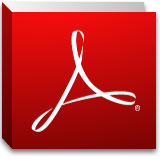 Acrobat Reader d’Adobe est le meilleur lecteur de fichier PDF.
Acrobat Reader d’Adobe est le meilleur lecteur de fichier PDF. Notepad++ est un puissant éditeur de texte, prisé des développeurs. Il permet, entre autre, l’ouverture de plusieurs documents en même temps.
Notepad++ est un puissant éditeur de texte, prisé des développeurs. Il permet, entre autre, l’ouverture de plusieurs documents en même temps.